
Telefonunuza bir web sayfasını ne sıklıkla yüklersiniz, yalnızca garip düzenler, araya giren reklamlar ve siz kaydırdıkça kekeleyen ağır sayfalarla karşılaşabilirsiniz? "Okuyucu modu" web sayfalarını hayal kırıklığı yaşamadan okumak için tek dokunuşlu bir çözümdür.
Bu, iOS'taki Safari'ye entegre edilmiştir ve Android için Chrome'da deneysel bir özellik olarak etkinleştirilebilir. Çoğu masaüstü web tarayıcısında da mevcuttur.
İPhone ve iPad'de Safari
İLİŞKİLİ: İPad ve iPhone'da Safari ile Gezinmek İçin 8 İpuçları ve Püf Noktaları
Safari, entegre bir "Okuyucu Modu" özelliğine sahiptir iPhone ve iPad'de ve kullanımı kolaydır.
Safari'de bir web sayfası yükledikten sonra, uygulamanın üst kısmındaki adres çubuğunun sol tarafında bir simge göreceksiniz. Bu simge yalnızca, Safari geçerli web sayfasının bir "makale" olduğunu tespit ederse görünür, bu nedenle her web sayfasında kullanılamaz. Ancak bu, yalnızca web sayfası zaten okumak istediğiniz bir metin makalesi ise kullanışlıdır.
Yalnızca metni almak için bir web sayfasını yükledikten sonra bu düğmeye dokunun. Okuma görünümü, geçiş ekranlarının çoğunu atlar ve tüm bu sinir bozucu gezinme öğelerini, sosyal paylaşım düğmelerini ve her zaman ekranda görünen reklamları gizler, böylece yalnızca okumak için web sayfasına geldiğiniz bilgileri alabilirsiniz.
Nasıl Yapılır Geek'in mobil web sitesini harika hale getirmek için çok çalıştık, bu nedenle aşağıdaki ekran görüntüsü çok büyük bir değişiklik gibi görünmeyebilir, ancak çok daha karmaşık olan mobil web sitelerinde çok yardımcı olur.
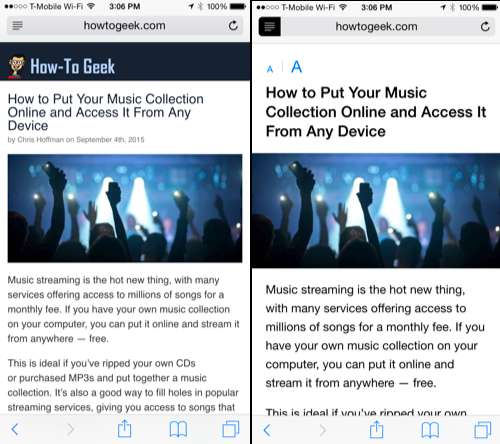
Android'de Chrome
İLİŞKİLİ: Android, iPhone ve iPad'de Chrome ile Gezinmek İçin 10 İpucu
Google buradaki partiye geç kaldı. Android için Chrome okuma modu var, ancak gizli deneysel bayrak şu anda etkinleştirmeniz gerekiyor. Bu, kararlı bir özellik haline gelebilir veya Google deneysel bayrağı bile Chrome'dan kaldırabilir. Ne olacağını bilmiyoruz.
Ancak şimdi kullanmak için Chrome'un adres çubuğuna chrome: // flags yazın ve Enter düğmesine dokunun. Aşağı kaydırın, "Okuyucu Modu Araç Çubuğu Simgesini Etkinleştir" seçeneğini bulun ve "Etkinleştir" e dokunun. Firefox'u yeniden başlatmak için görünen "Şimdi Yeniden Başlat" düğmesine dokunun.
Sahip olduğunuzda, Chrome'da makale olduğunu algıladığı web sayfalarında bir okuma modu simgesi görürsünüz. Diğer web tarayıcılarında yaptığınız gibi Okuyucu Modunu kullanmak için düğmeye dokunun.
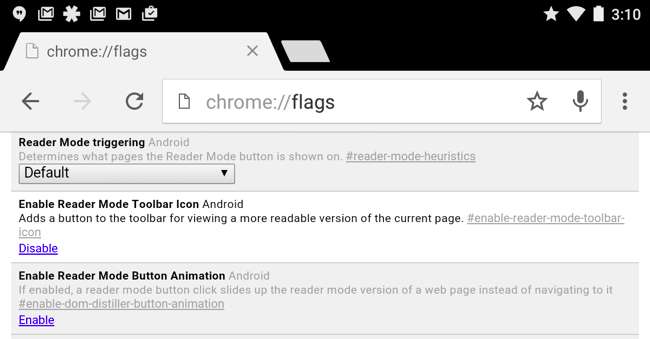
Google bu özelliği kaldırırsa, sorun değil - her zaman yerleşik olarak diğer tarayıcıları kullanabilirsiniz. Örneğin, Android için Firefox bir Okuyucu Görünümü sunar. Bir makale olan bir web sayfasını yüklemeniz yeterlidir; "Okuyucu Görünümü" simgesi adres çubuğunda görünecektir. Web sayfasının düzenli bir sürümünü yüklemek için ona dokunun.
Sadece Metni Daha Sonra, Çevrimdışı Bile Okumak için Cep
İLİŞKİLİ: Daha Sonra Okumak İçin Web Sayfalarını Kaydetmenin En İyi Yolları
Pocket tek daha sonra okuma hizmeti değil, ama bizim favorimiz . Bu, okuma moduyla tamamen aynı şey değildir - daha sonra okumak istediğiniz web sayfaları içindir, şu anda okumak istedikleriniz için değil. Ancak, Pocket'a bir web sayfası ekleyin ve Pocket, o sayfadaki makaleden yalnızca metni ve temel görüntüleri indirecektir. Daha sonra Pocket uygulamasını telefonunuza yükleyebilir ve tüm bu makaleleri çevrimdışıyken bile okuyabilirsiniz.
Bir web makalesini daha sonra okumak isterseniz, Pocket kullanmak onu yer imlerine eklemekten ve daha sonra tekrar geldiğinizde okuma modunu manuel olarak etkinleştirmekten daha uygun bir çözümdür. Cep tarayıcısı uzantıları, masaüstü web tarayıcıları için mevcuttur ve iOS ve Android'e entegre edilmiş paylaşım özellikleriyle Pocket uygulamasında makaleler paylaşabilirsiniz.
Masaüstü Web Tarayıcıları
Çoğu masaüstü web tarayıcısı artık bir Okuyucu Modu veya Okuyucu Görünümü de sunmaktadır. Dizüstü veya masaüstü bilgisayarınızda web makalelerini derli toplu bir şekilde okumak için aynı numarayı kullanabilirsiniz. büyük bir ekrana ve daha güçlü bir web tarayıcısına sahip olduğunuz masaüstünde çok daha az önemlidir. Ama yine de faydalı olabilir.
Okuyucu Moduna erişmek için, seçtiğiniz web tarayıcınızda bir makale olan bir web sayfasını yüklemeniz ve adres çubuğunuzdaki simgeyi tıklamanız yeterlidir. Bu Mozilla Firefox'ta çalışır, Microsoft Edge ve Apple’ın Safari - hepsinde bu yerleşiktir.
Mozilla Firefox ve Microsoft Edge'de, adres çubuğunun sağ tarafında kitap şeklindeki Okuyucu Modu simgesini göreceksiniz.
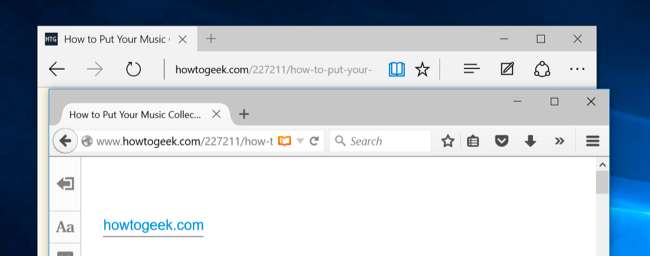
Apple Safari'de, tıpkı mobil Safari'de olduğu gibi adres çubuğunun sol tarafında bir dizi yatay çizgi bulunan simgedir.
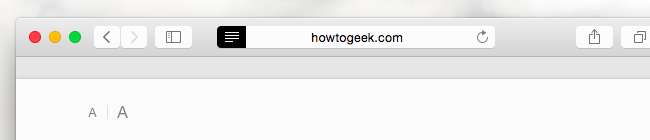
Google Chrome, burada kalan tek büyük ana web tarayıcısıdır. Masaüstünde, deneysel okuma modunu etkinleştirmek biraz daha zordur. Yalnızca bir tarayıcı uzantısı yüklemek isteyebilirsiniz veya yer imi sevmek Okunabilirlik .
Chrome’la oynamak isterseniz
deneysel okuma modu
, Chrome'u başlatmak için kullandığınız masaüstü kısayolunu değiştirebilir ve aşağıdaki anahtarı ekleyebilirsiniz:
--enable-dom-distiller
Bunu yaptıktan sonra, Chrome'dan çıkın ve bu kısayolla yeniden başlatın. Okuma modunu etkinleştirmek için daha sonra menü düğmesine tıklayıp "Sayfayı Distill" öğesini seçebilirsiniz. Google bu özelliği istediği zaman kaldırabilir - ideal olarak, varsayılan olarak yalnızca uygun bir okuma modu uygularlar.
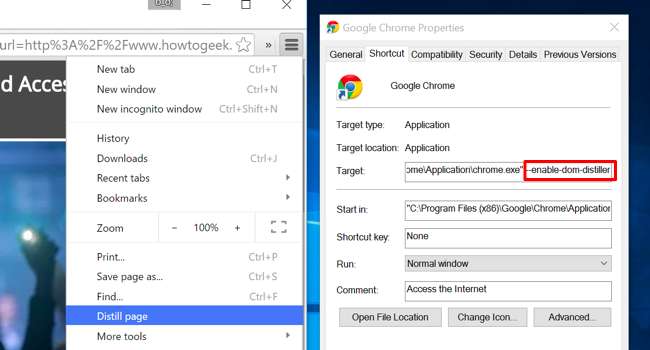
Bu, mobil web'i güçlük çekmeden okumak için güçlü bir numaradır. Ve merak ediyorsanız, çoğu web sitesi bunu yapmanıza gerçekten aldırış etmeyecektir. Reklamlar siz okuma moduna girmeden önce yüklenir - bu onları gizler - böylece web sitesi istediği reklam görüntülemelerini alır ve okunacak derli toplu bir sayfaya sahip olursunuz.







